기 타 WimLib Drag Cmd - 증분 백업,복원을 적용하여 보았습니다..
2024.02.21 22:33
중국의 OneClick 버전과 Drag 버전의 장점(?) 등을 합쳐서 WimLib Drag Cmd 버전에 적용을 하여 보았습니다
WimLib는 차등이 아니고 증분 백업 방식이네요..
갑자기 증분백업까지 하게 된것은 나름 사정이 있습니다...윈도우 설치 파일 wim 파일 클릭시 윈도우 설치를 하는것에 대한 의견이 있으셔서..
이미 윈도우가 설치된것에 윈도우 설치히는것은 그냥 포멧후 wim 파일만 풀어 놓으면 되어서..윈도우 복원과 같게 진행을 해도 됩니다
여러 윈도우가 포함된 wim의 경우 이미지 목록이 필요해서 아예 증분백업까지 하게 되었습니다
윈도우에서 wim 파일 클릭시 WimLib Drag Cmd가 바로 실행되게 하려고 했지만...wim 파일에 대히서 이미 7z이 레지를 선점하고 있습니다
이상하게 이 레지가 cmd로 수정이 됩니다..RegWorkshop에서 수동으로 수정을 하려고 해도 불가네요 결국 PE에만 적용을 했습니다
WimLib Drag Cmd 에 활용한 중국 원본 소스는 아래 사용기에 첨부되어 있습니다
[첨부] 중국 Cmd - 드래그 백업,복원 방식이네요
https://windowsforum.kr/review/20430164
드래그 방식이 나름 재미가 있습니다...백업,복원 프로그램에 관심이 많으신분이시라면 한번 활용을 해보시는것을 추천드립니다
1. 레지가 등록이 되었지만 wim 파일 클릭시 WimLib Drag Cmd로 연결은 7z 레지가 방해를 해서 윈도우에서는 우클릭 메뉴만 적용을 되었
습니다
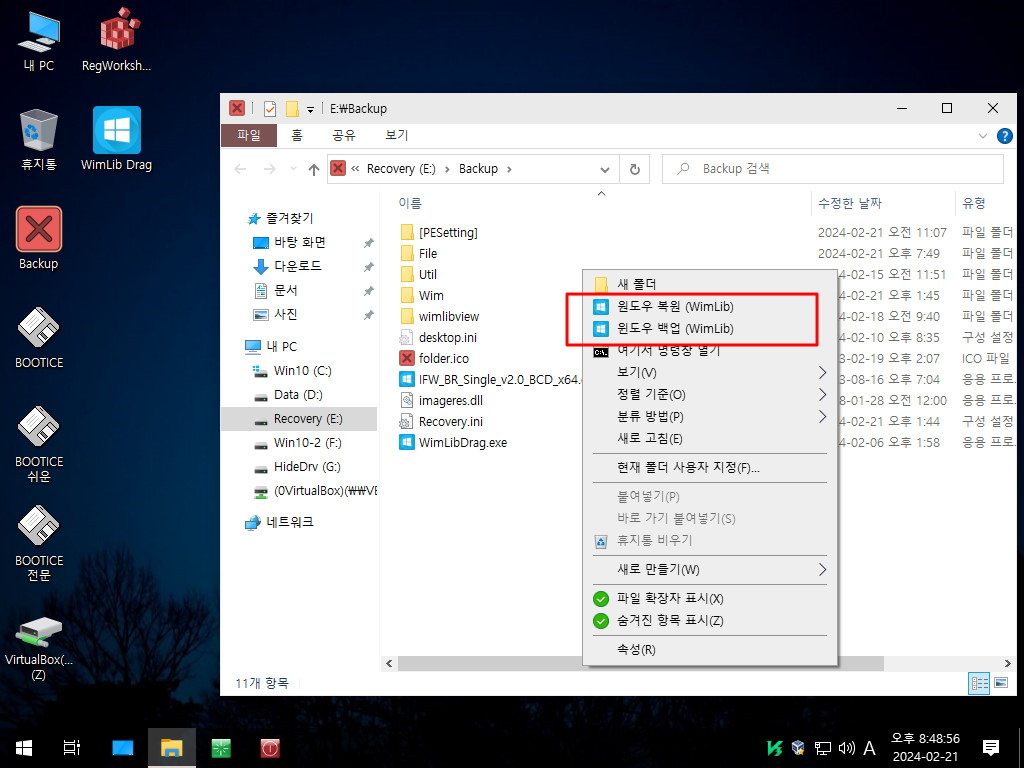
2. wim 파일 정보에는 현재 Backup.wim 파일이 없어서 내용이 없습니다...백업은 1번 이미지에 한다고 안내를 하고 있습니다
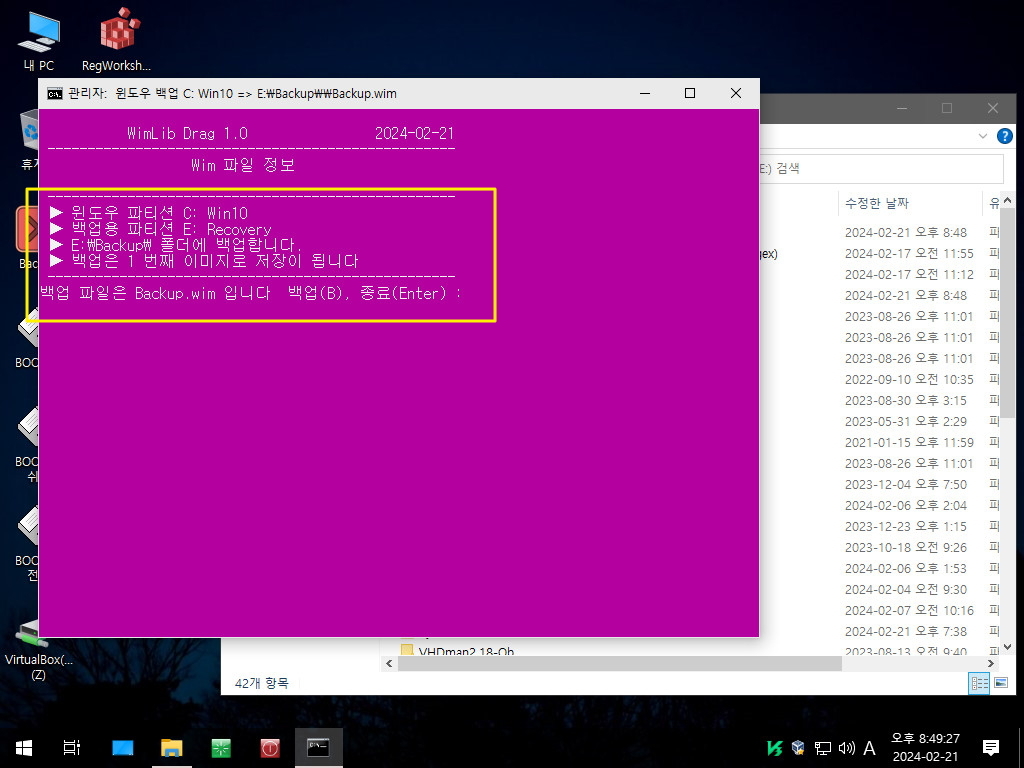
3. 차등이나 증분 백업의 경우 백업 파일에 대한 설명이 없으면 다음에 몇달뒤에는 어떤 내용이 있는지도 모를것입니다
파일에 대한 간단한 설명을 넣기 위한 메뉴입니다...wim 파일에는 영어만 되네요

4. 백업중입니다
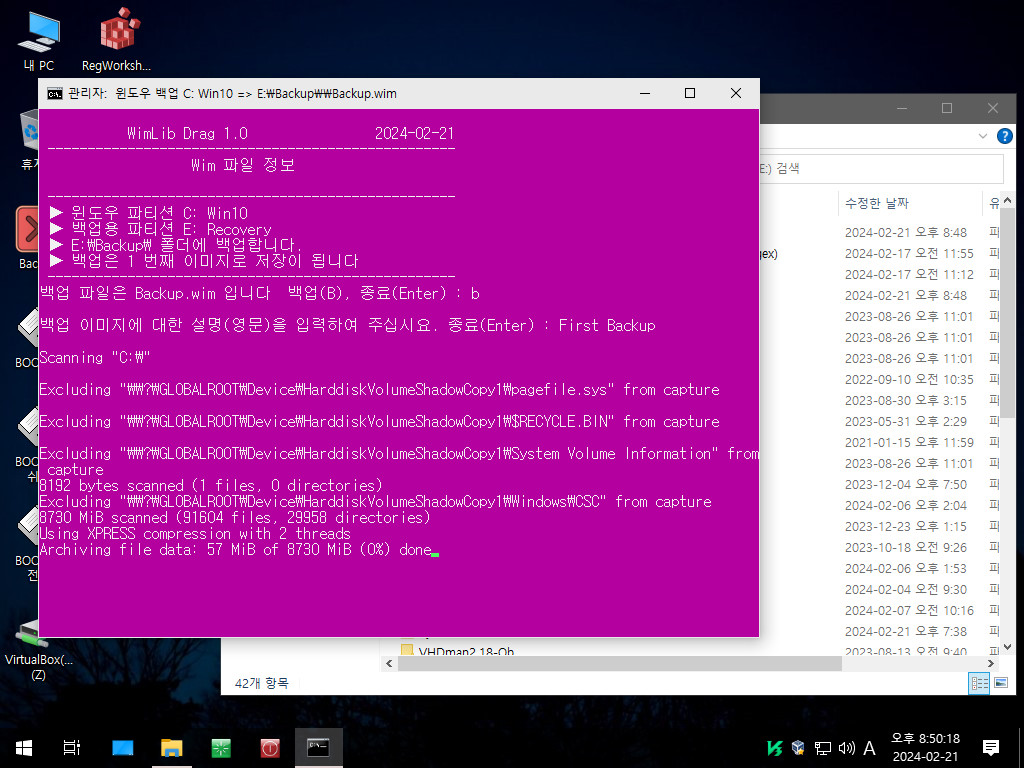
5. Wim 파일 정보에 이미지 번호와 입력한 설명이 보입니다 추가 백업시에는 2번째 이미지에 저장이된다고 안내를 하고 있습니다
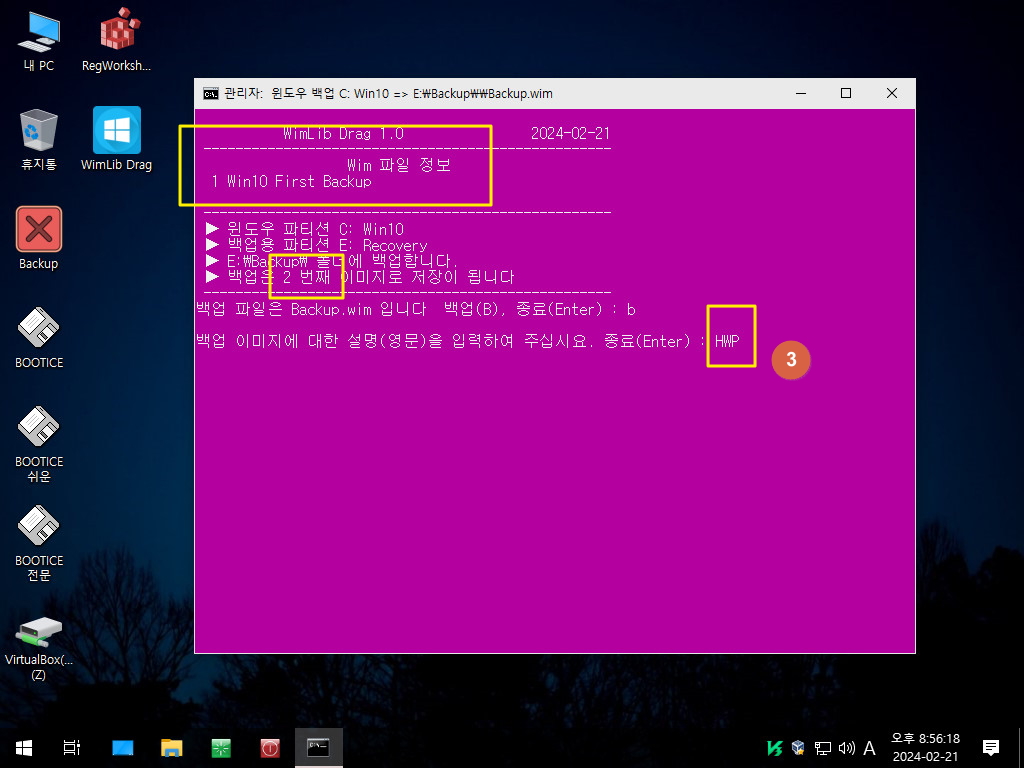
6. 백업중입니다
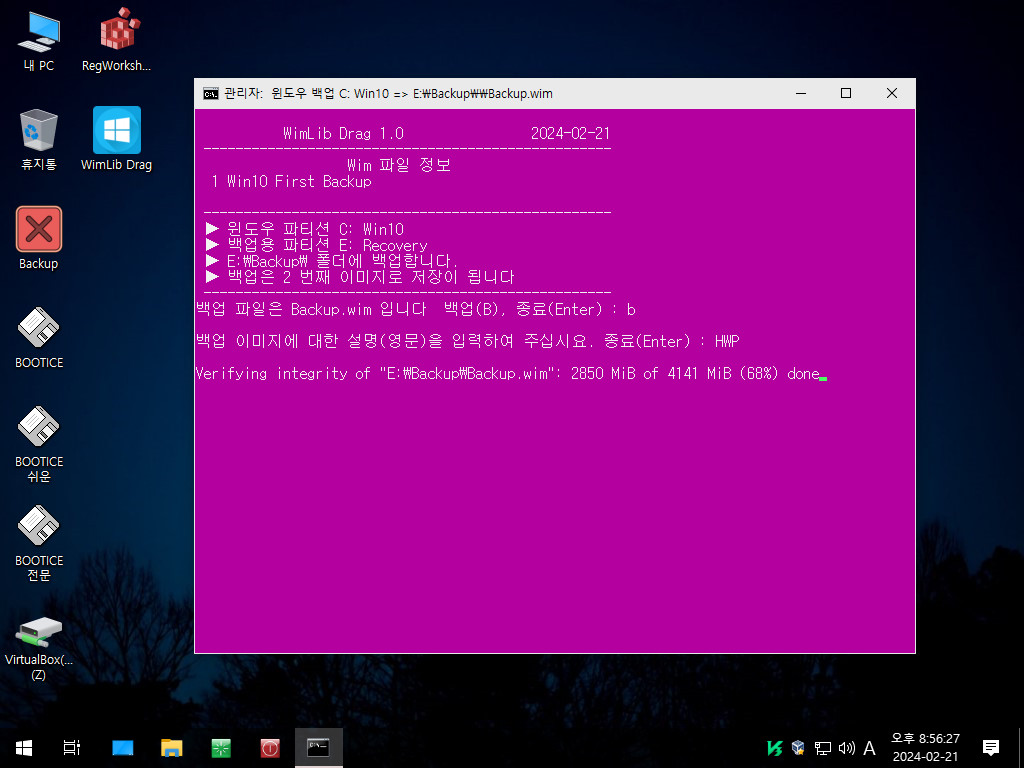
7. Wim 정보에 추가된 이미지 설명이 보입니다..이렇게 설명이 보여야 복원시에 내가 필요로 하는 이미지로 복원을 할수가 있죠
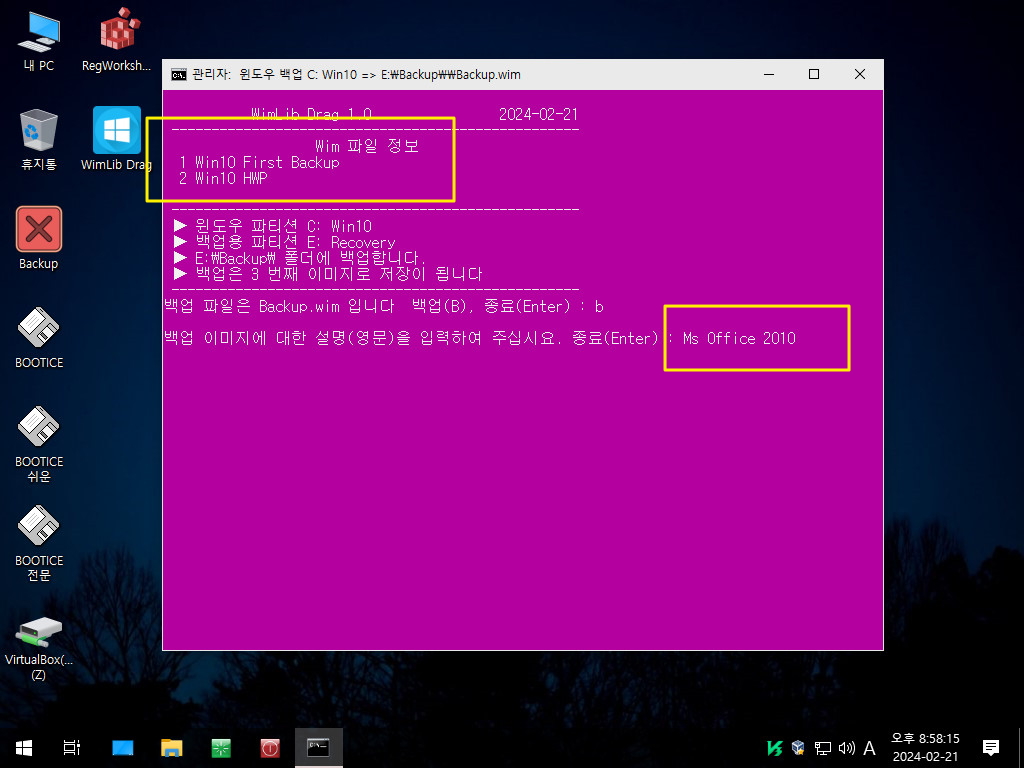
8. 4번째 백업중입니다
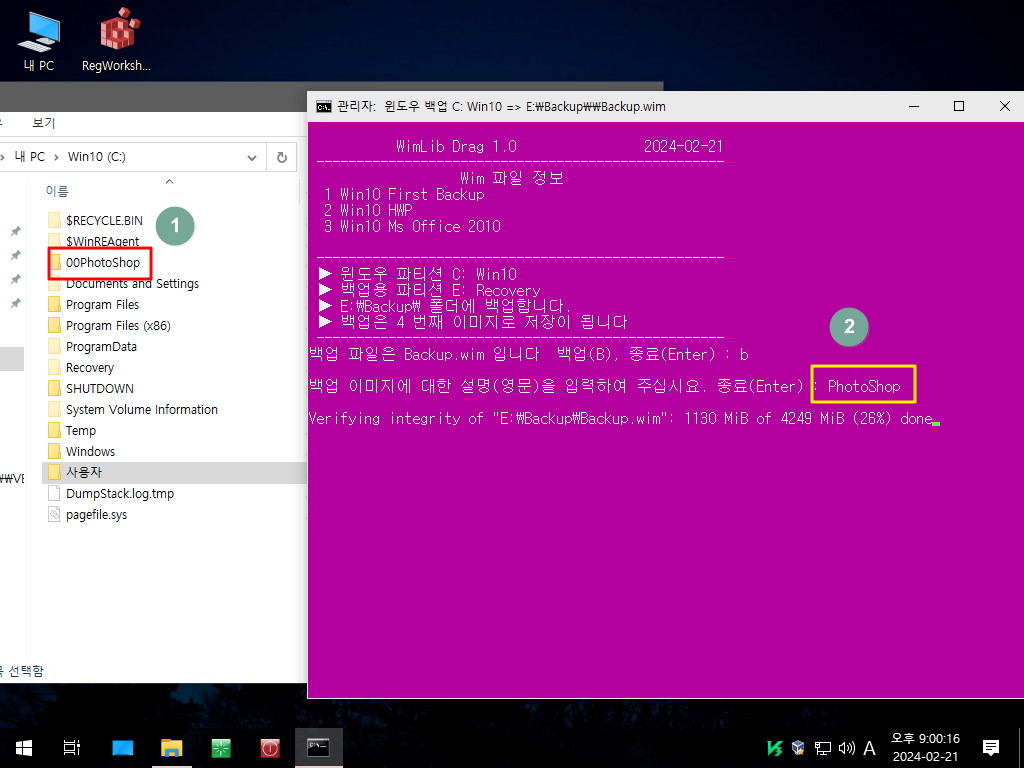
9. 윈도우에서는 Backup폴더에 있지 않은 백업 파일의 경우 드래그 외에도 우클릭 메뉴에서 복원을 진행할수 있습니다
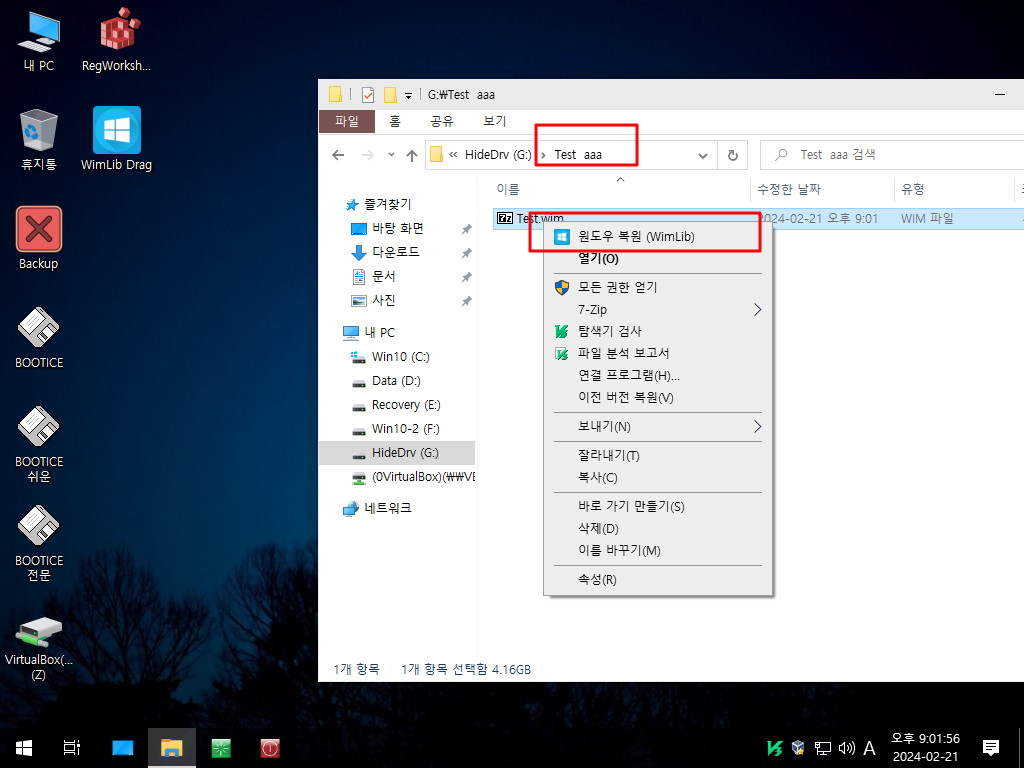
10. 백업 이미지들에 대한 설명이 보입니다..
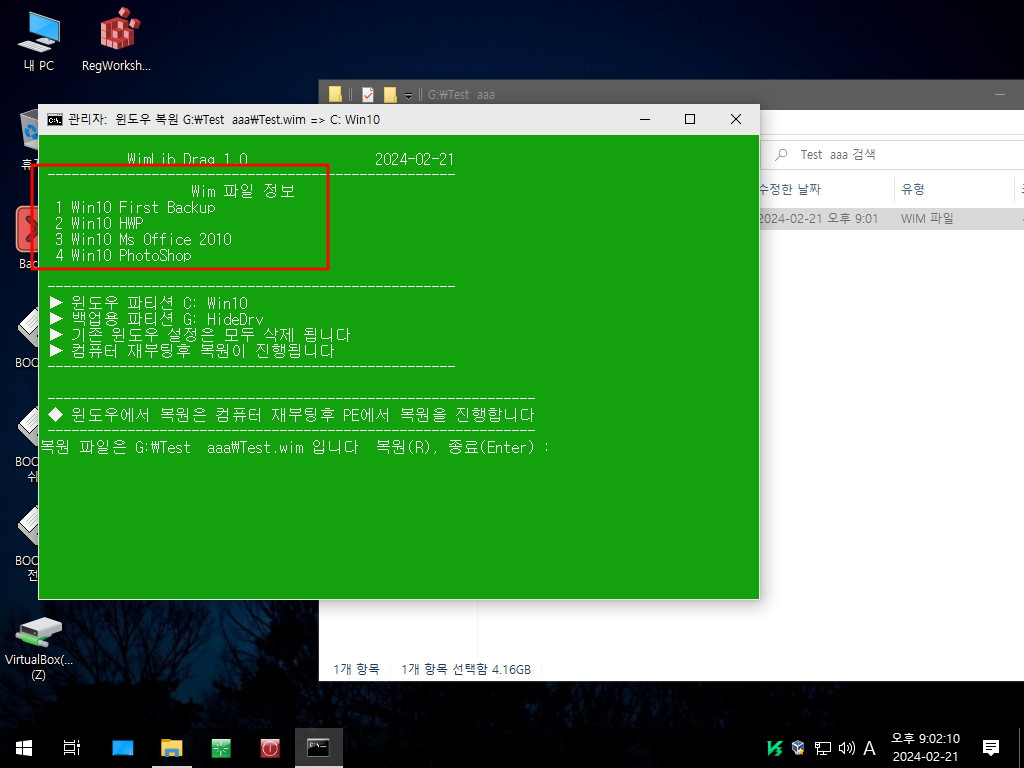
11. 맨 마지막 이미지 번호로 자동복원을 할수도 있고..원하는 이미지 번호를 선택하여 복원할수도 있습니다
주로 자동복원을 활용할것 같습니다
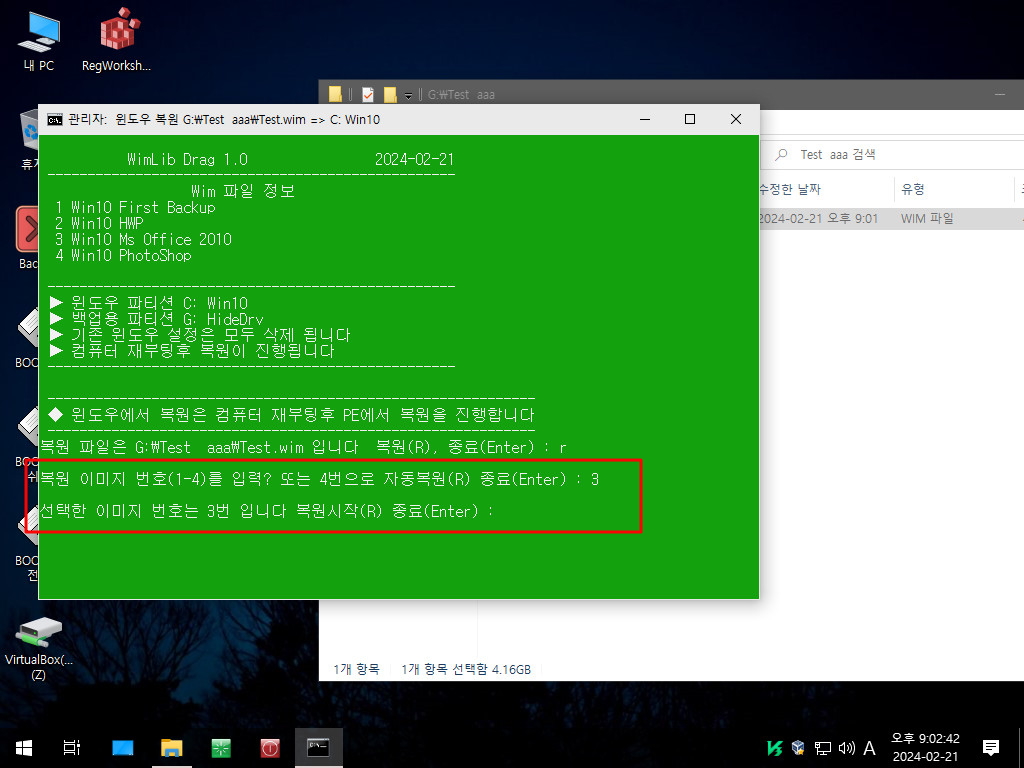
12. 복원 전용 PE로 부팅을 하였습니다.. 선택한 이미지 3번으로 복원을 확인하고 있습니다 선택한 이미지 설명도 보여주고 있습니다
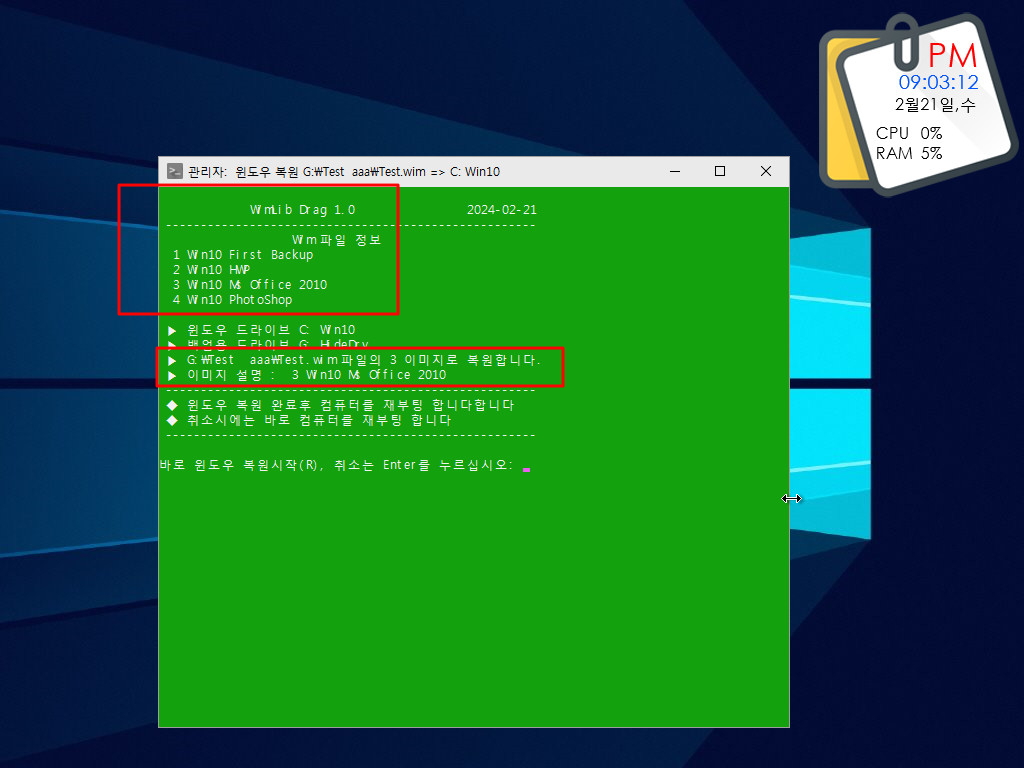
13. 복원중입니다

14. 3번 이미지로 복원이 잘 되었습니다
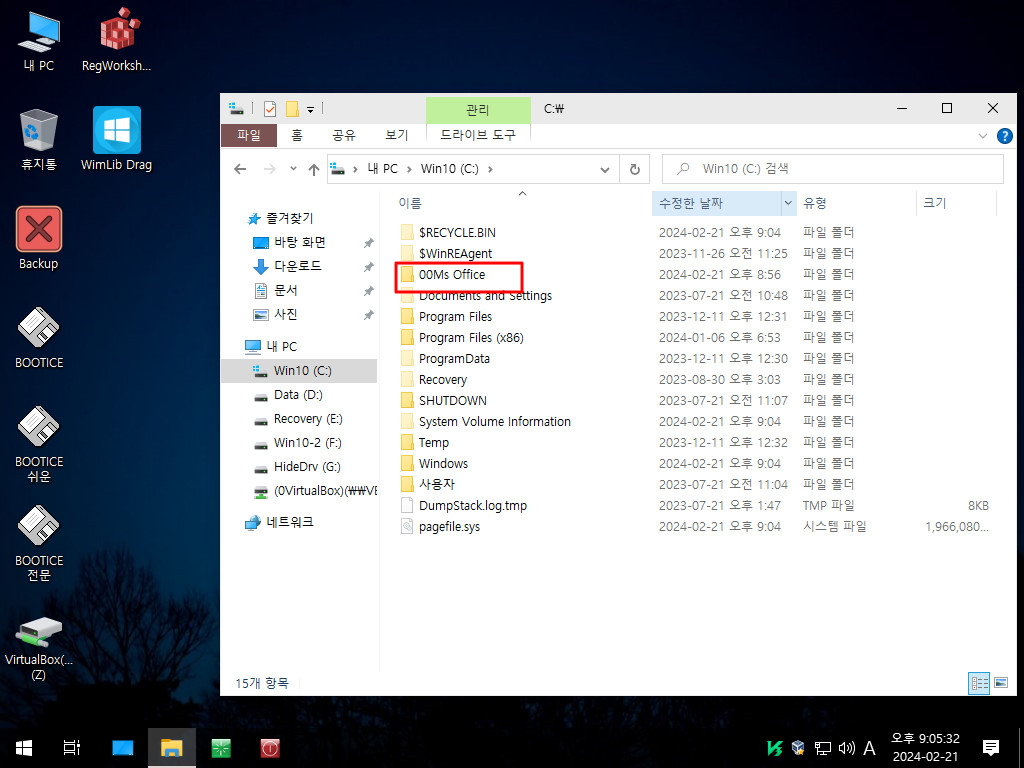
15. PE로 부팅을 하였습니다..wim 파일 아이콘이 다른것으로 설정이 되어 있습니다...클릭시에...
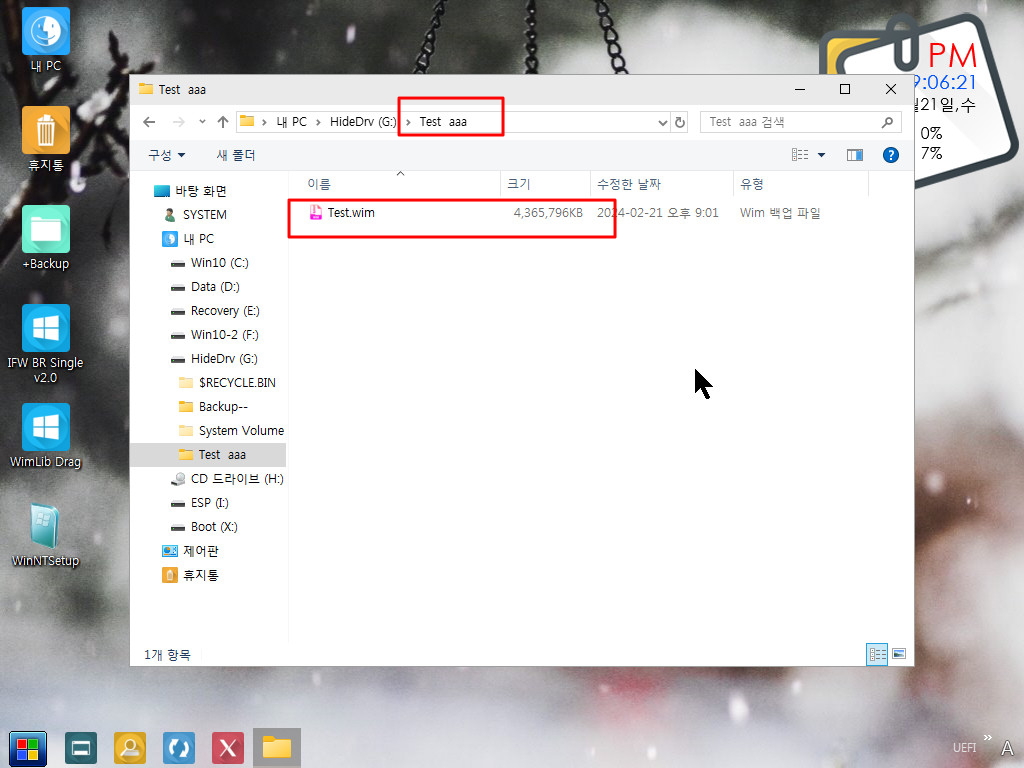
16. WimLib Drag Cmd에 바로 연결이 됩니다..
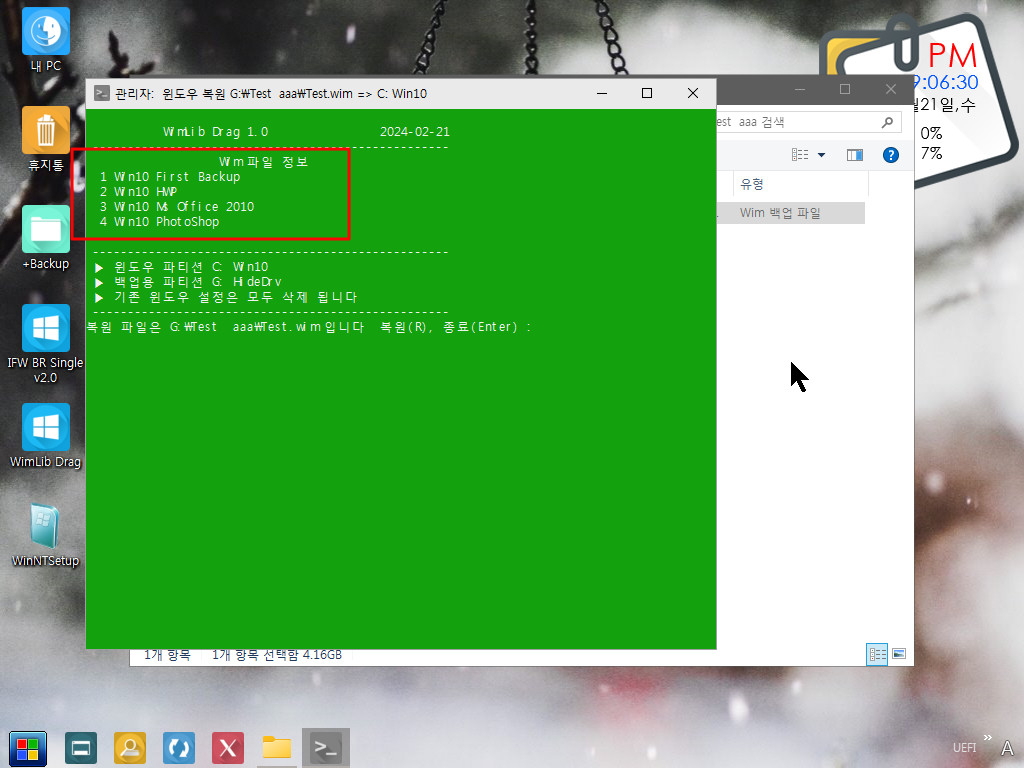
17. 1번 기본 이미지로 복원을 하여 보겠습니다
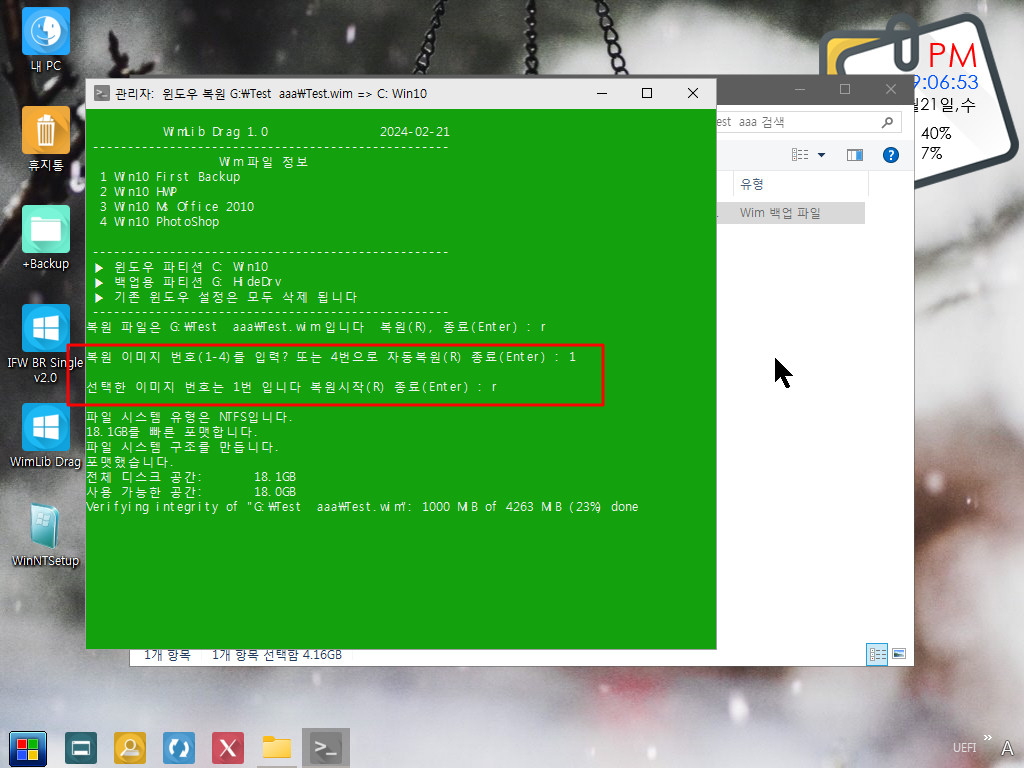
18. 복원이 잘되었습니다
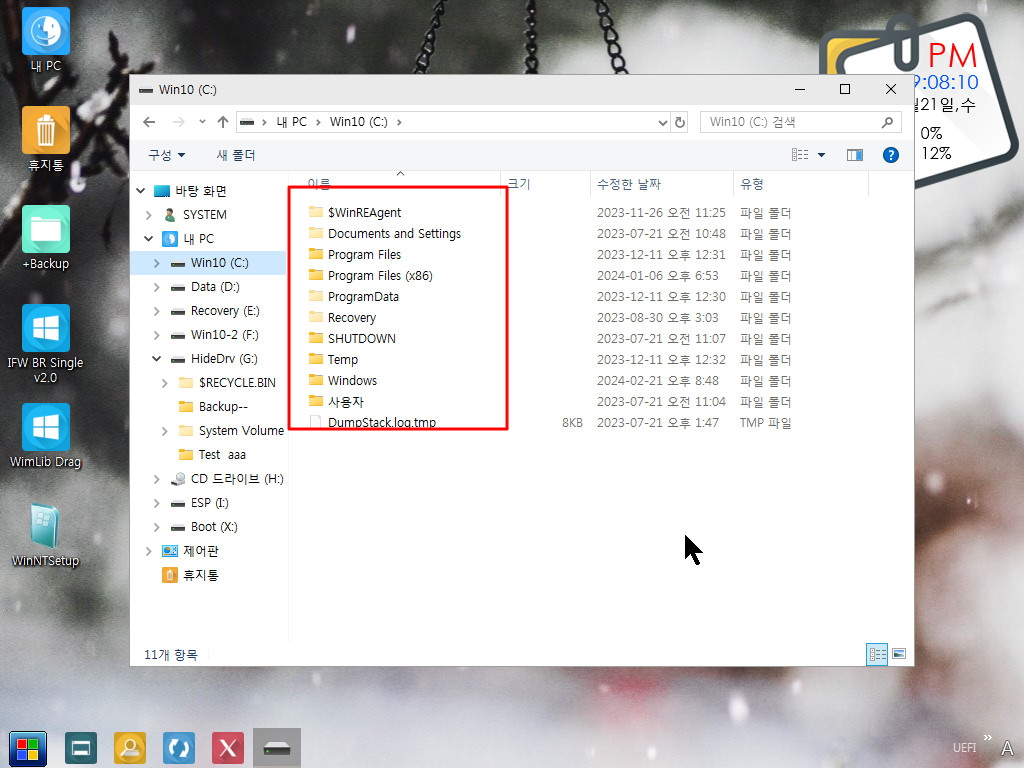
19. 추가 백업을 하여 보겠습니다....추가 백업시에도..wim 파일 정보를 보여주는 이유가 있습니다..이 목록이 많아지만..처음 백업한 wim 파일
이 오래되었다는것이죠...적당한 시기에 수동으로 Backup.wim 파일을 삭제후 새로 백업을 하시도록 목록을 보여주고 있습니다
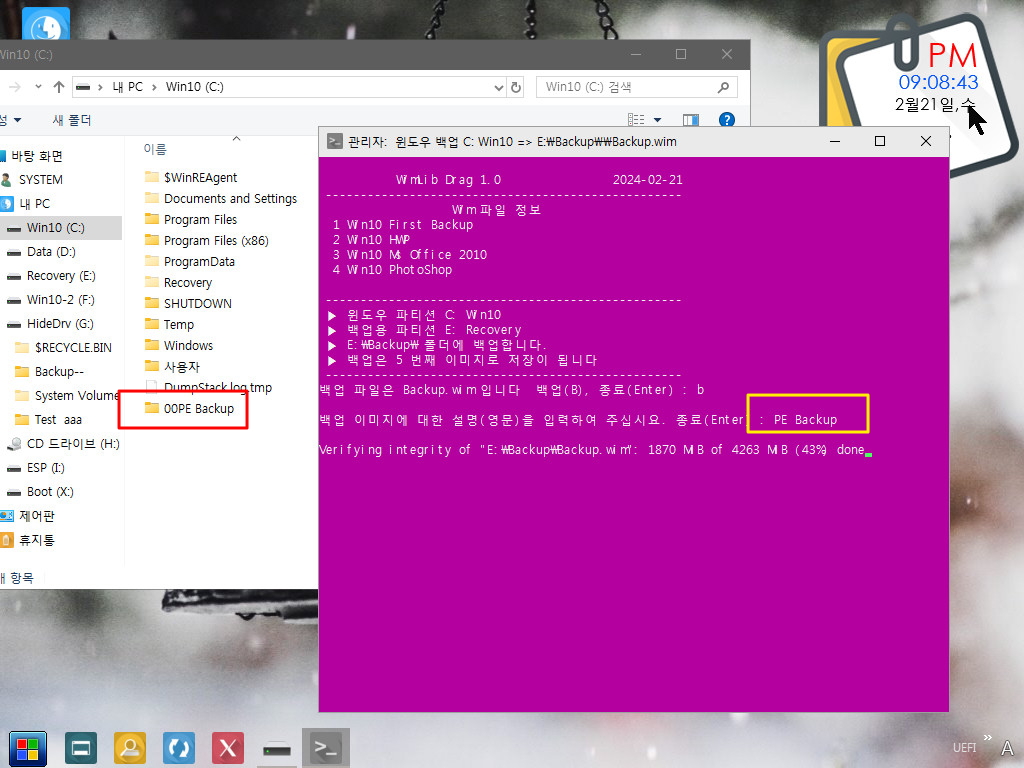
20. PE에서 백업이 잘되었습니다
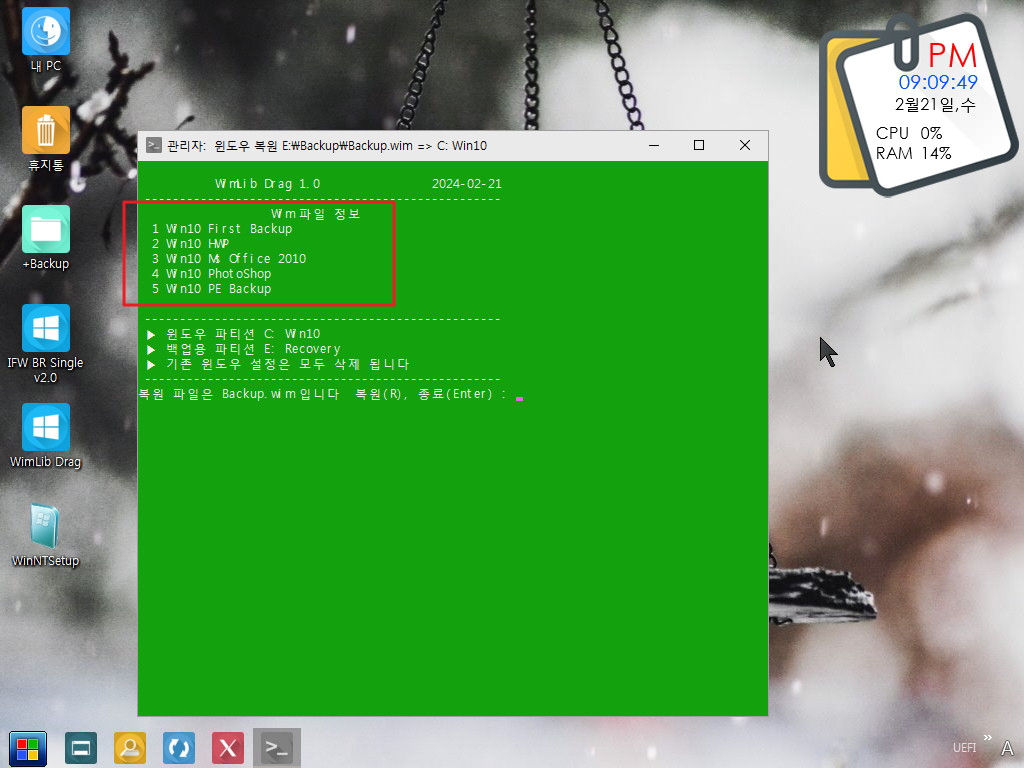
21. 윈도우 설치 install.wim 입니다..이미 윈도우가 설치되어 있는 컴퓨터여서 BCD등을 신경쓸 필요가 없죠..그냥 포멧후 wim을 풀어 주기만
하면 되어서 WimLib Drag Cmd로 복원을 하여 보았습니다 wim 파일을 클릭하면...
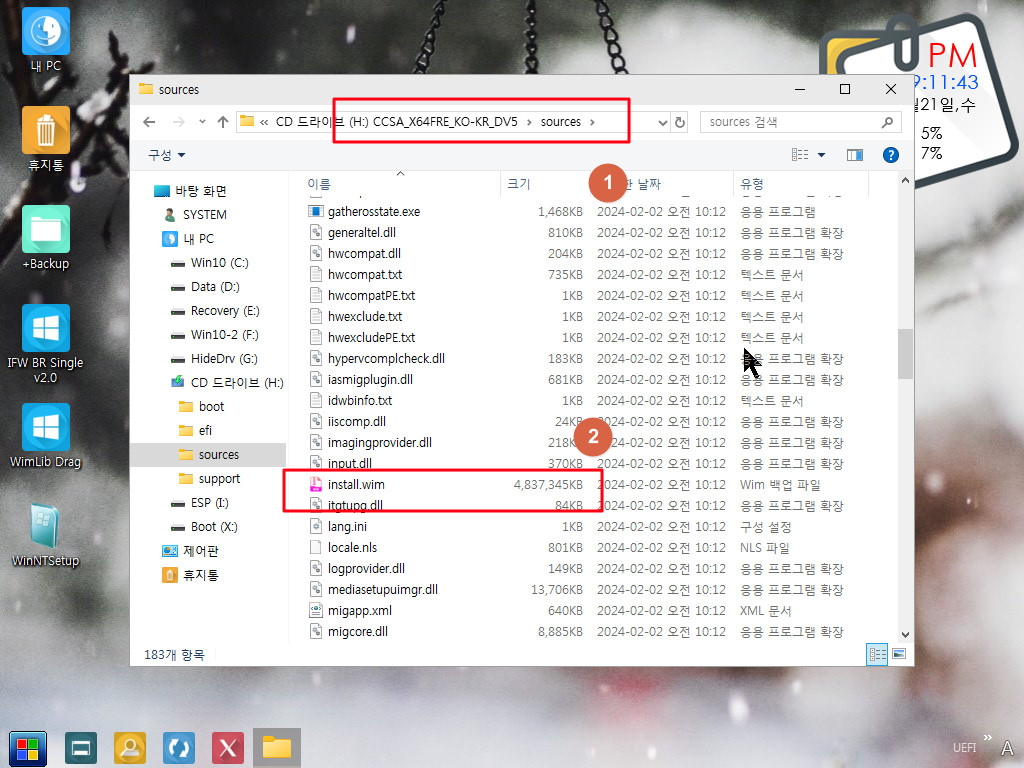
22. 윈도우 설치 메뉴가 나옵니다
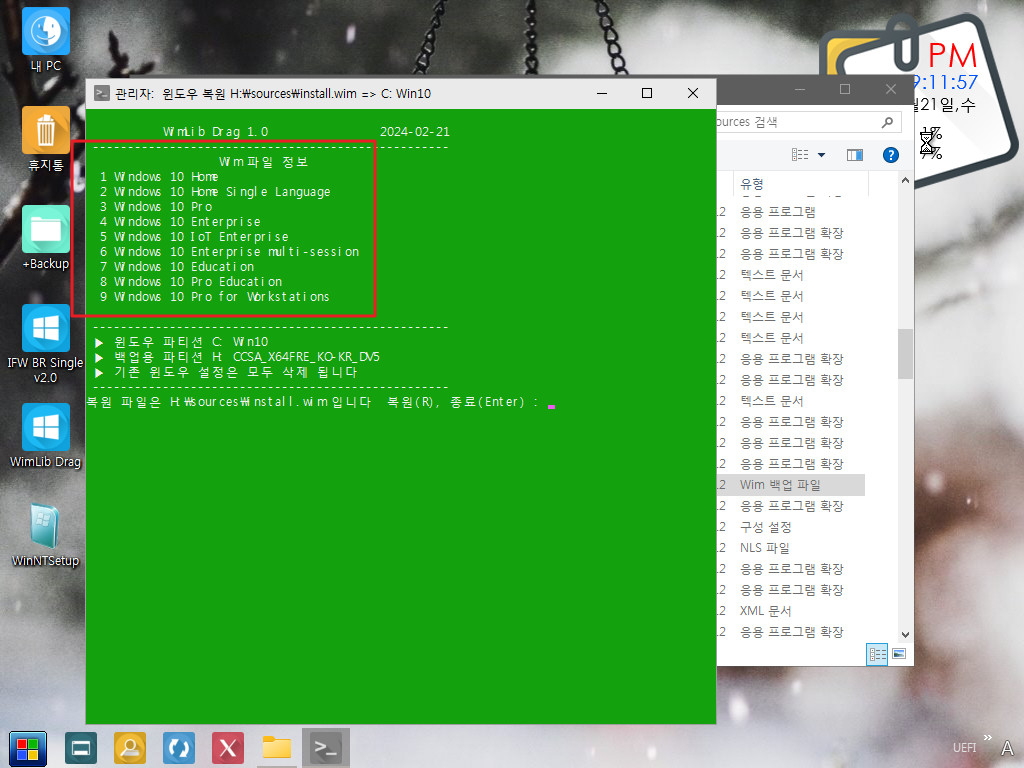
23. 3번 이미지를 선택하였습니다
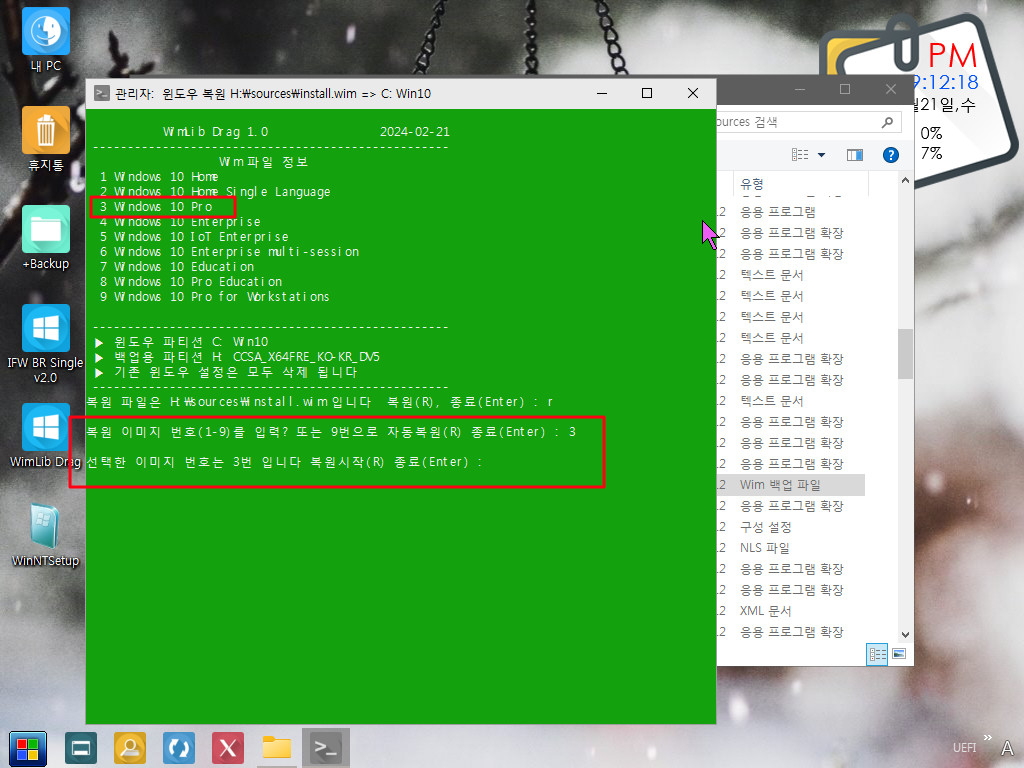
24. 3번이미지로 복원중입니다
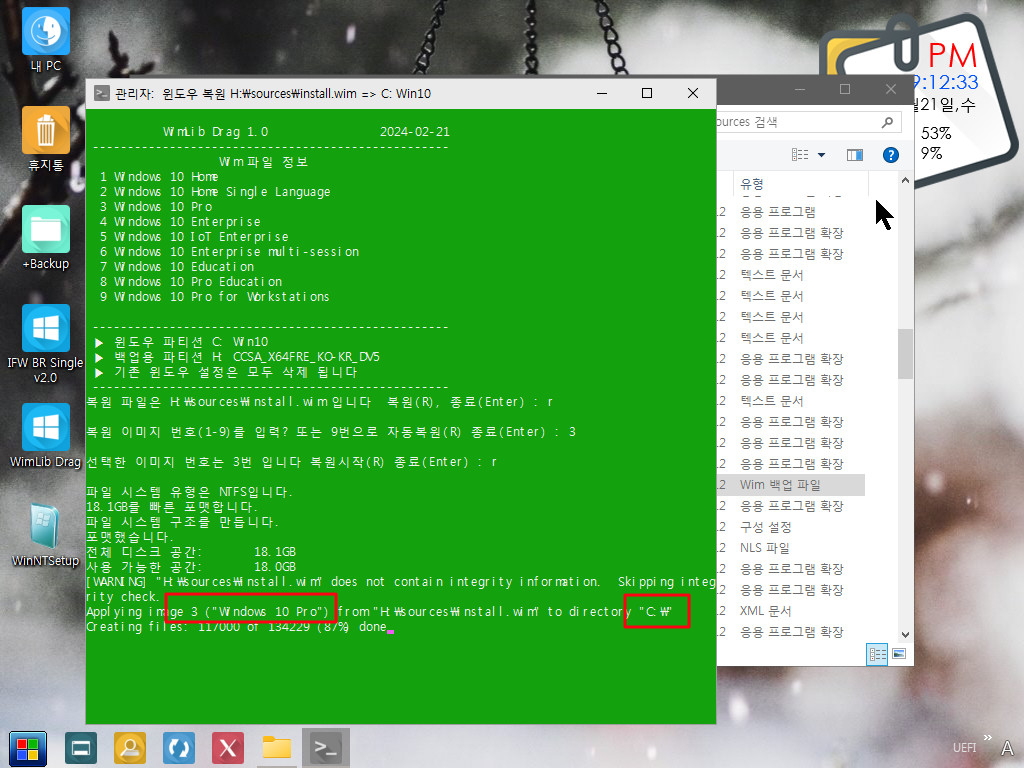
25. wim파일을 설치한 만것이어서 BCD 메뉴에는 변동이 없습니다
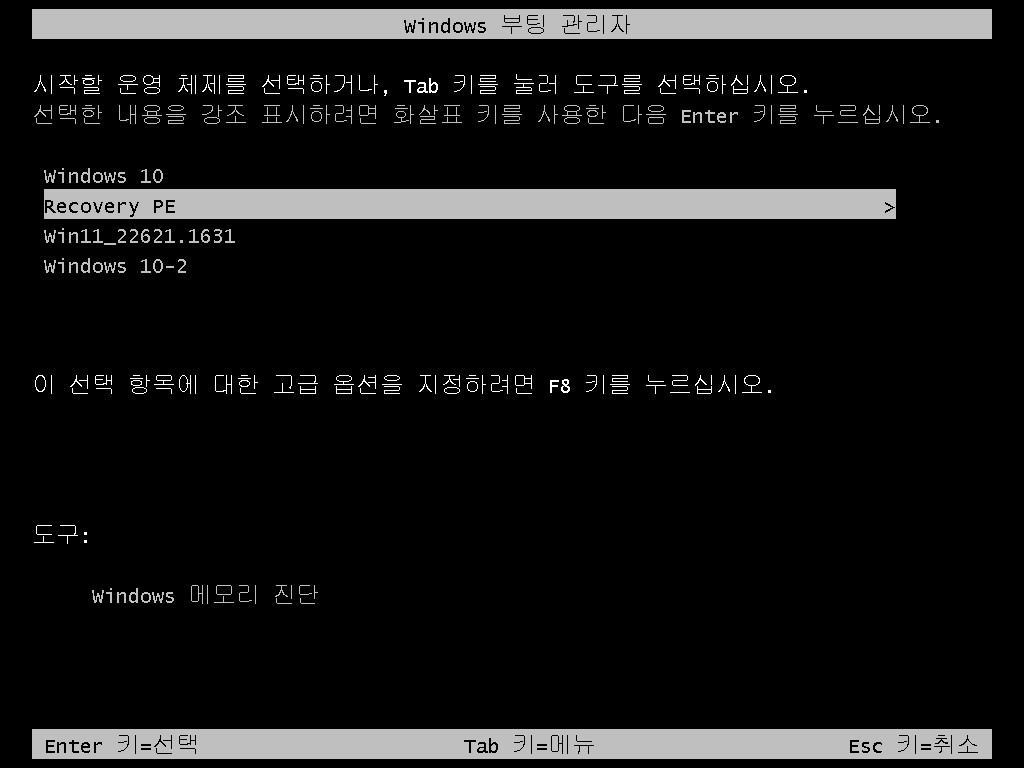
26. 윈도우 설치중입니다
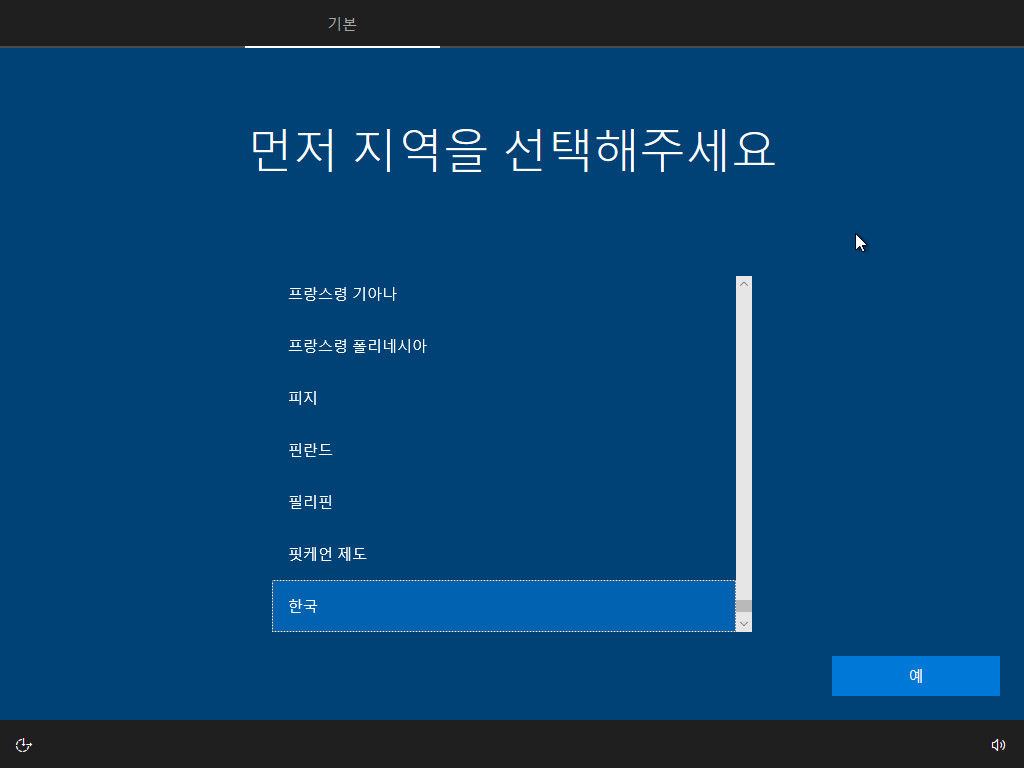
27. 마무리
cmd에 wim 이미지 설명을 추가하는것은 차등이나 증분일때 필수 일것입니다..
저는 이런것들을 설명을 하기 싫어서..그리고 설명을 입력하는 부분도 있어야 해서..복구시스템용에는 전체 백업,복원 방식을 사용을 하고
있습니다..솔직히 제가 편해서 전체 백업 방식을 애용하고 있기도 합니다
중국분들의 OneClick 버전과 Drag 버전 덕분에 새로운 경험을 많이 해보네요..
좋은 소스가 있을때..본인만의 백업 프로그램을 만들어 보시는것도 괜찮을것 같습니다
서울은 비가 밤부더는 눈이되었습니다..많이 오네요
피해가 없으시길 바랍니다
댓글 [15]
-
딸랑쇠 2024.02.21 22:39
-
광풍제월 2024.02.21 22:48
수고하셨습니다.
-
소리애드 2024.02.21 23:02
잘보았습니다 수고하셨습니다 ...
-
lyj 2024.02.21 23:22
수고하셨습니다.
-
고감맨 2024.02.21 23:38
수고하셨습니다
-
매화꽃 2024.02.21 23:39
수고많이하셨습니다.
-
몰튼 2024.02.21 23:46
수고하셨습니다
-
개골구리 2024.02.22 00:25
수고하셨습니다
-
단편지식 2024.02.22 01:24
수고하셨습니다
-
날개잃은통딹 2024.02.22 02:40 수고하셨습니다.
-
상발이 2024.02.22 05:49
수고하셨습니다.
-
초심겸손 2024.02.22 09:38
멋진 기능입니다
기존 스냇샷 잘쓰고 있습니다
증분이 필요했는데 부탁 드립니다
-
스마일^_^ 2024.02.22 10:22
수고하셨습니다.
-
anh 2024.02.22 13:59
수고하셨습니다.
-
풀피리 2024.02.23 15:43
수고 많으셨습니다.
편안하고 즐거운 금욜~휴일 되시길 바랍니다.
| 번호 | 제목 | 글쓴이 | 조회 | 추천 | 등록일 |
|---|---|---|---|---|---|
| [공지] | 사용기/설치기 이용안내 | gooddew | - | - | - |
| 10716 | 소프트웨어| WimInfo v0.8.3.0 - VSS 지원. 직접 연결 [20] | 입니다 | 1065 | 40 | 02-26 |
| 10715 | 기 타| WimLib Cmd + Launcher + 진행바 구성을 하여 보았습니다 [17] | 왕초보 | 935 | 21 | 02-26 |
| 10714 | 윈 도 우| 수정_vhd 부팅하기 _ Windows 11 Enterprise LTSC 2024 [15] | 16k | 1142 | 17 | 02-26 |
| 10713 | 윈 도 우| 로컬 컴퓨터 드라이버 백업 [102] | 집앞의_큰 | 1539 | 153 | 02-26 |
| 10712 | 윈 도 우| 초보에 윈도우 원격설치 고수님 자료 사용기^^ [4] | 수리수리 | 683 | 17 | 02-26 |
| 10711 | 기 타| Dism Cmd - 윈도우에서 바로 백업하여 보았습니다 [24] | 왕초보 | 1039 | 27 | 02-25 |
| 10710 | 기 타| WimLib Cmd + Launcher(pecmd.exe) 로 구성하여 보았습니다 [16] | 왕초보 | 1064 | 32 | 02-25 |
| 10709 | 소프트웨어| WimInfo v0.8.1.0 DISM 구버전 지원 [26] | 입니다 | 1191 | 50 | 02-24 |
| 10708 | 기 타| WimLib Fast Cmd 버전 사용기 입니다 [10] | 왕초보 | 909 | 22 | 02-24 |
| 10707 | 소프트웨어| 지금까지 만든 프로그램과 만드는 프로그램들 [5] | 굿듀님스토 | 1267 | 43 | 02-24 |
| 10706 | 윈 도 우| 노랑** 님 xpe 빌드를 우여곡절끝네 성공기 및 질문 [2] | 마로94 | 483 | 6 | 02-24 |
| 10705 | 윈 도 우| 엣지 크롬_브라우저 업 데이트 에러 _디컨 에러 [1] | 16k | 324 | 2 | 02-24 |
| 10704 | 소프트웨어| 오픈vpn 프로그램 [10] | 굿듀님스토 | 815 | 26 | 02-24 |
| 10703 | 소프트웨어| 맨살링 미디어 플레이어 실험 [2] | 굿듀님스토 | 343 | 7 | 02-24 |
| 10702 | 기 타| WimLib Simple Cmd - 캐플님 UI를 활용하여 보았습니다 [8] | 왕초보 | 884 | 19 | 02-23 |
| 10701 | 소프트웨어| 유튜브 다운로더 오디오 기능 추가 [13] | 굿듀님스토 | 824 | 30 | 02-23 |
| 10700 | 윈 도 우| 사용 중에 윈도우 백업 [33] | 집앞의_큰 | 1515 | 91 | 02-22 |
| 10699 | 기 타| 캐플님 ImageX 자동 복구시스템 XARS 사용기 입니다 [12] | 왕초보 | 1139 | 30 | 02-22 |
| 10698 | 윈 도 우| 디펜더 기록 삭제 [51] | 집앞의_큰 | 2020 | 109 | 02-22 |
| » | 기 타| WimLib Drag Cmd - 증분 백업,복원을 적용하여 보았습니다.. [15] | 왕초보 | 955 | 29 | 02-21 |

수고하셨습니다.